作为一名Android应用开发人员,调试是你不可或缺的技能之一。通过调试,你可以定位和解决各种问题,包括崩溃、性能问题、UI错误等。在本文中,我们将分享一些实用的Android调试技巧,帮助你提高应用开发效率。
Android Studio 是 Google 官方推出的 Android 开发工具,内置了功能强大的调试器,可以帮助开发者轻松调试 Android 应用。
Android Studio 调试:快速入门指南
- 一、实用的Android调试技巧
- 1. 使用日志输出
- 2. 断点调试
- 3. 使用调试工具
- 4. 使用模拟器和真机测试
- 5. 使用第三方库和工具
- 二、Android Studio的调试器
- 1. 设置断点
- 2. 运行调试
- 3. 单步调试
- 4. 查看变量值
- 5. 断点管理
- 6. 其他调试功能
- 三、总结
一、实用的Android调试技巧
1. 使用日志输出
日志输出是调试过程中最基本也是最常用的工具之一。你可以使用Android的Log类在应用代码中插入日志语句,并在Logcat中查看输出结果。通过输出关键变量的值、方法的执行路径等信息,你可以快速了解应用程序的运行情况。同时,使用不同级别的日志(如Verbose、Debug、Info、Warn、Error等)可以帮助你过滤和聚焦关注特定类型的信息。
2. 断点调试
Android开发工具提供了强大的断点调试功能,使你能够在代码的特定位置设置断点,并在应用程序执行到这些位置时暂停。断点调试允许你逐行查看代码、监视变量的值、检查堆栈跟踪等。通过断点调试,你可以深入了解应用程序的执行流程,找出问题所在,并逐步解决它们。
3. 使用调试工具
Android开发工具提供了一些强大的调试工具,可以帮助你更好地理解和调试应用程序。
- Android Profiler: Android Profiler是一个集成在Android Studio中的性能分析工具,可以帮助你检测应用程序的CPU、内存、网络和电池消耗情况。通过使用Android Profiler,你可以识别和解决性能问题,提高应用程序的效率。
- Hierarchy Viewer: Hierarchy Viewer是一个用于分析应用程序UI层次结构的工具。它可以帮助你查看和分析应用程序的视图层次结构,包括视图的层级、布局参数、绘制性能等。通过使用Hierarchy Viewer,你可以快速识别UI问题,并进行相应的修复。
- Layout Inspector: Layout Inspector是一个用于分析应用程序布局的工具。它可以帮助你查看和分析应用程序的布局结构、属性值、绘制命令等。通过使用Layout Inspector,你可以深入了解应用程序的布局情况,检查布局问题,并进行必要的调整。
4. 使用模拟器和真机测试
在Android开发过程中,同时在模拟器和真机上进行测试是一个明智的选择。模拟器提供了快速部署和调试的便利性,而真机测试可以更好地模拟实际设备上的性能和行为。通过在不同的设备上进行测试,你可以更好地识别和解决与特定设备相关的问题,确保应用程序在各种环境中正常运行。
5. 使用第三方库和工具
Android社区中有许多优秀的第三方库和工具,可以帮助你更好地进行调试。
- Stetho: Stetho是Facebook开源的一个强大的调试框架,它提供了一个Chrome开发者工具扩展,可以用于查看应用程序的数据库、网络请求和UI层次结构等信息。
- LeakCanary: 内存泄漏是Android开发中常见的问题之一。LeakCanary是一个强大的内存泄漏检测工具,它可以帮助你快速检测和分析应用程序中的内存泄漏问题。
- Charles Proxy: Charles Proxy是一个用于网络调试的工具,它可以拦截和查看应用程序的网络请求和响应。通过使用Charles Proxy,你可以检查网络请求的参数、头部信息以及服务器返回的数据,帮助你调试和分析网络相关的问题。
二、Android Studio的调试器
Android Studio Debug 窗口
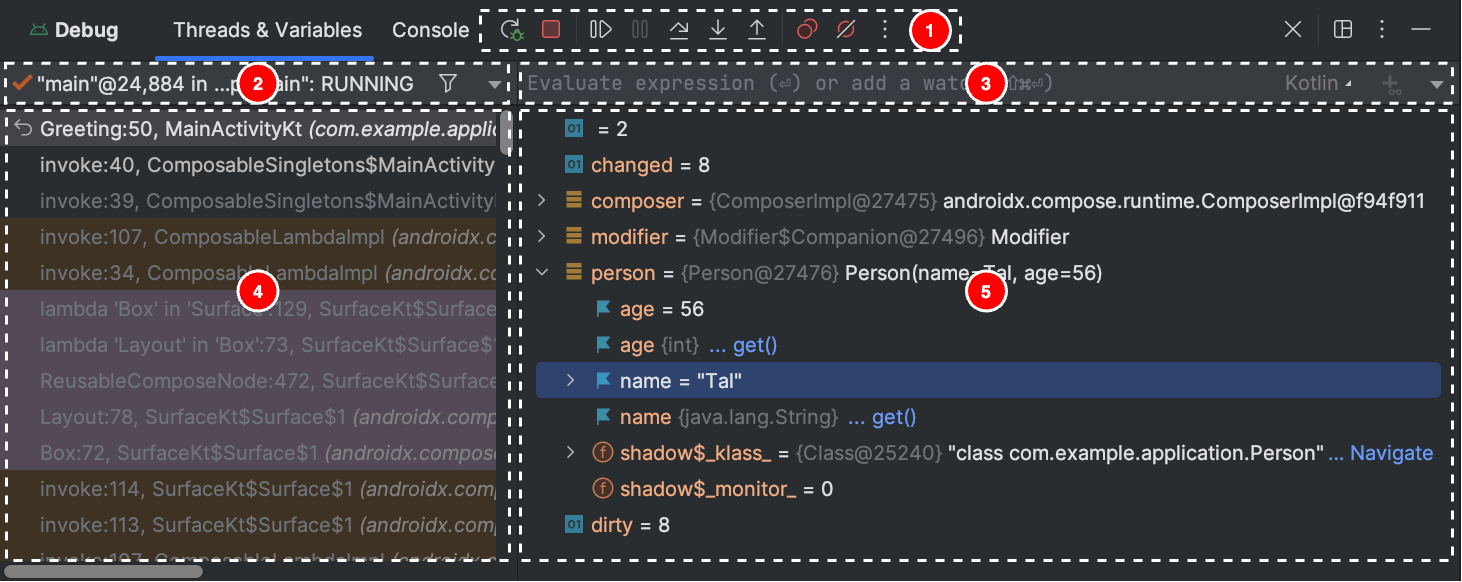
1. 设置断点
断点是调试程序执行的重要手段,可以在程序执行到指定位置时暂停,方便查看程序状态。在 Android Studio 中,可以通过以下两种方式设置断点:
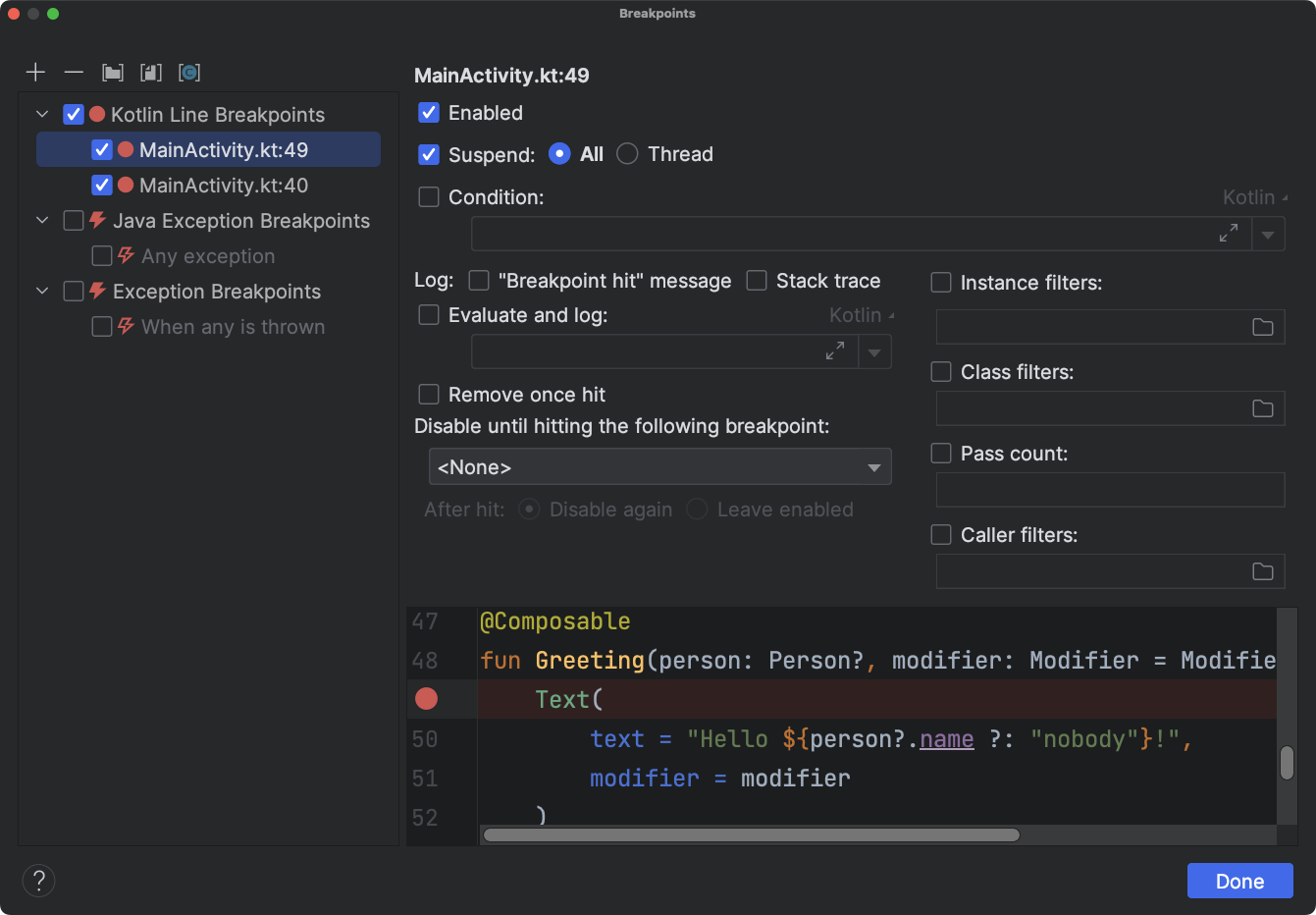
- 单击代码行左侧的空白区域:这种方式适用于设置行断点,即程序执行到该行时暂停。
- 右键单击代码行,选择“Add Breakpoint”:这种方式除了可以设置行断点外,还可以设置方法断点、异常断点等。
2. 运行调试
设置好断点后,就可以运行调试了。在 Android Studio 中,可以通过以下两种方式运行调试:
- 选择“Run”菜单下的“Debug ‘app’”:这种方式会自动将程序运行到第一个断点处。
- 选择“Run”菜单下的“Attach to Process”:这种方式可以将调试器附加到已运行的进程,方便调试正在运行的应用。
3. 单步调试
在调试过程中,可以使用单步调试来逐行执行代码,方便查看变量值、寄存器值等信息。在 Android Studio 中,可以使用以下两种方式进行单步调试:
- 按 F7 键:单步执行一行代码。
- 按 F8 键:单步跳过方法调用。
4. 查看变量值
在调试过程中,可以使用“Variables”窗口查看变量值。该窗口会显示程序中所有变量的当前值,方便开发者分析程序逻辑。
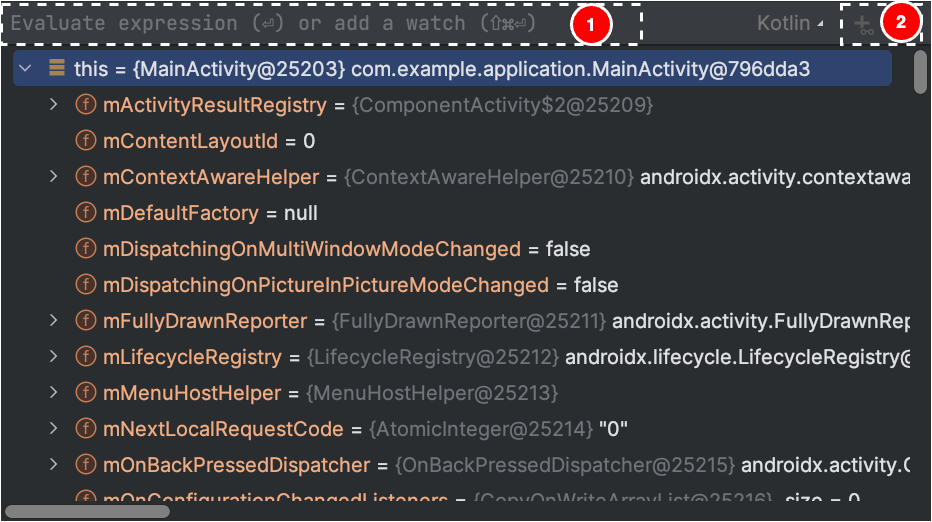
5. 断点管理
在调试过程中,可以使用“Breakpoints”窗口管理断点。该窗口会显示所有已设置的断点,开发者可以对断点进行启用、禁用、删除等操作。
6. 其他调试功能
Android Studio 还提供了很多其他调试功能,例如:
- 查看调用堆栈:查看程序当前的调用堆栈,了解程序的执行路径。
- 评估表达式:在调试过程中,可以在“Evaluate Expression”窗口中评估表达式,获取表达式的值。
- 设置日志点:在程序中设置日志点,可以在程序执行到指定位置时输出日志信息。
三、总结
Android调试是应用开发过程中不可或缺的一部分。通过运用日志输出、断点调试、调试工具、模拟器和真机测试以及第三方库和工具,你可以更快速地定位和解决问题,提高应用开发效率。
Android Studio 调试功能强大,可以帮助开发者快速、轻松地调试 Android 应用。掌握了 Android Studio 调试,可以显著提高开发效率。
[1] Android Studio 官方文档






中tabs组件中使用图片预览组件ImagePreview,图片不显示问题)





)
7.2 逻辑回归的简化成本函数课后实验 Lab5)
【超详细】)
 与 Dropzone.js插件分别实现附件上传)
)


